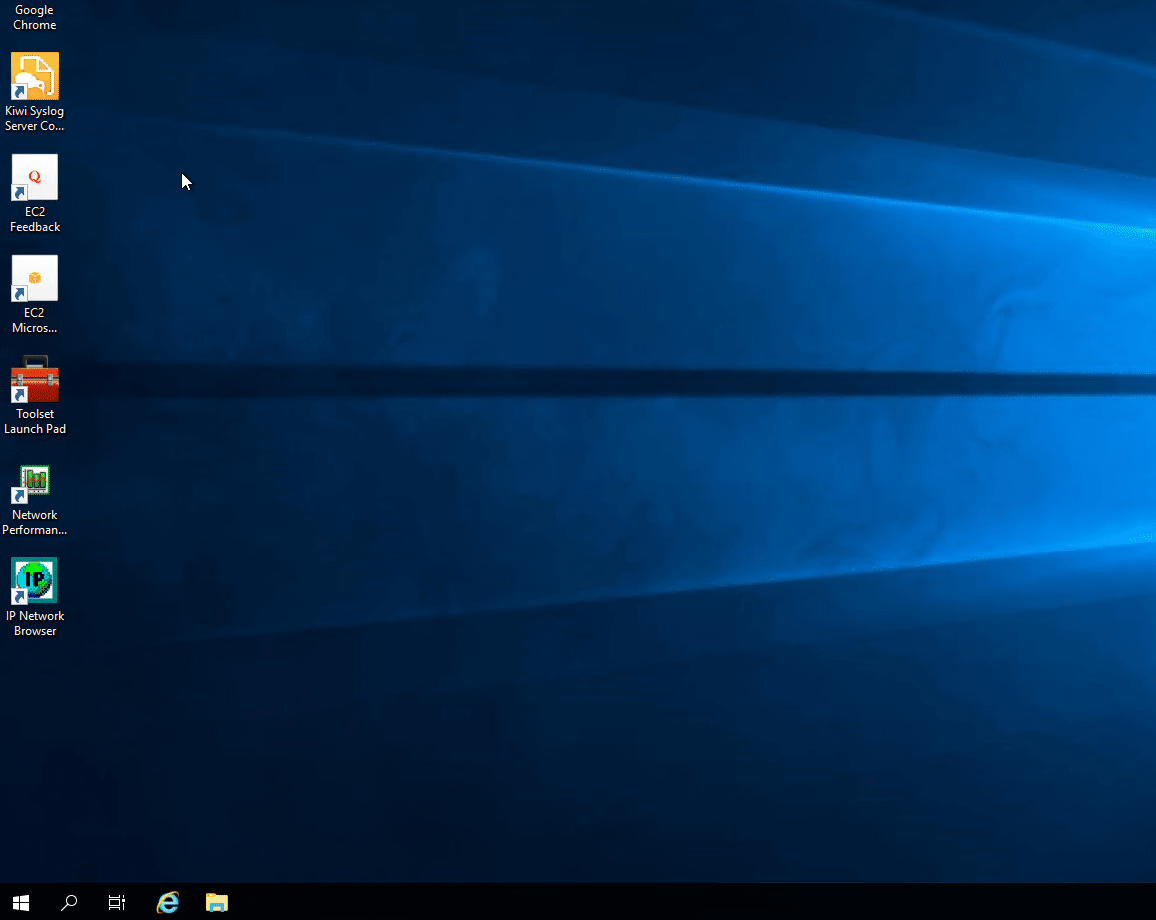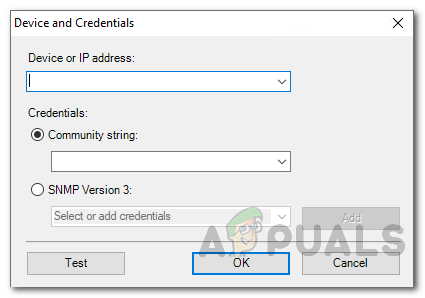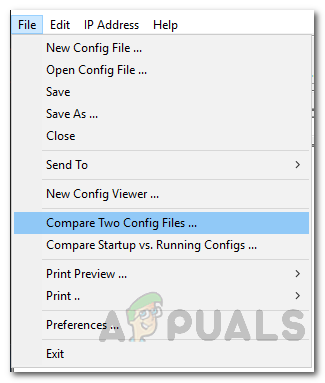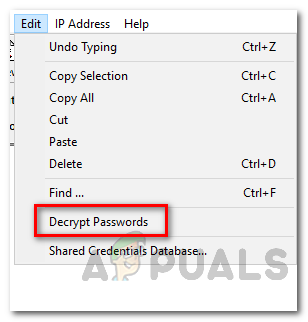Az internet ilyen gyors előrehaladtával a konfigurációs fájlok is gyakran megváltoznak. A hálózattal kapcsolatos technológiák az egekbe szöknek, és ennek következtében a hálózatok napról napra egyre nagyobbak és bonyolultabbak. Ezt nem lehet elkerülni, mivel ez nem a te hatalmadban van. Ami azonban a hatalmadban áll, az a tény, hogy olyan megoldásokat és eszközöket tudsz megvalósítani, amelyek segítenek neked megfelelni az áramlásnak és kielégíteni a változások igényeit.
Az elmúlt években számos erőfeszítést tettek a hálózati rendszergazdák munkájának megkönnyítése érdekében. Erre a célra számos eszközt fejlesztettek ki, amelyeket most már ők is felhasználnak. A régi időkben az informatikai rendszergazdáknak mindent kézzel kellett beállítaniuk a kiszolgálóktól a hálózati eszközök konfigurációs fájljaig. Ez nagyon fárasztó volt, különösen egy nagy hálózat esetén, ahol sokkal több eszközre számíthat.

Config Viewer
Szerencsére ezek a napok már mögöttünk vannak, és különféle eszközöket vezettek be, amelyek automatizálják a konfigurációs fájlok beállításának folyamatát a hálózati eszközökhöz, például az útválasztókhoz és a kapcsolókhoz. A konfigurációs fájlok beállítása azonban nem elég. Amint a hálózat növekszik, és több eszköz kerül hozzá, változtatásokat kell végrehajtani a hálózati eszközök konfigurációs fájljain. Megfelelő eszköz nélkül nem lehet nyomon követni a végrehajtott változásokat, és soha nem lehet tudni, melyik módosítás okozta a hálózati problémát. Ennek eredményeként egy teljes konfigurációs fájlt kell átnéznie, és megpróbálja megkeresni a probléma okát, amely nem felel meg a modern világ szabványainak.
Töltse le a Config Viewer eszközt
Annak érdekében, hogy segítsen megoldani ezt a problémát, és még sok más hálózati problémát, a Solarwinds előállt egy Engineers Toolset néven ismert termékkel ( töltse le itt ). A Engineers Toolset vagy az ETS alapvetően több mint 60 hálózati eszközkészletből áll, amelyek felhasználhatók a különböző hálózati területeken.
Ez magában foglalja a hálózati felfedezést, ahol olyan eszközöket valósíthat meg, mint a Switch Port Mapper és a MAC Address Discovery, az IP-címek kezelése, ahol olyan eszközök használhatók, mint a Ping Sweep. Ezen kívül több mint 60 van hálózati eszközök hogy képes lesz használni az egyik vagy a másik helyet.
Ugyanígy fogjuk használni ezt az eszközt a mai útmutatónkban a Cisco útválasztók és kapcsolók konfigurációs fájljainak áttekintéséhez. Tehát folytassa, töltse le a Engineers Toolset-et a megadott linkről, majd telepítse a rendszerére. Ha szeretné, igénybe veheti a Solarwinds által felajánlott 14 napos értékelési időszakot, hogy kipróbálja a terméket saját maga számára, így döntésre juthat.
Mi az a Config Viewer eszköz?
A Solarwinds Config Viewer egy olyan eszköz, amely a Engineers eszközkészlettel együtt érkezik a konfigurációkezelési kategóriájukba. A Config Viewer segítségével letöltheti a futó konfigurációs fájlokat a Cisco útválasztókhoz, valamint archiválhatja őket a jövőben. Összehasonlíthatja a hálózat különböző útválasztóinak és kapcsolóinak konfigurációs fájljait, valamint összehasonlíthatja a konfigurációs fájlokat egy régebbi verzióval.
Miután telepítette a Engineers eszközkészletet, megtalálhatja az eszközt az Eszköztár indítópadján. Az általános összehasonlításon kívül megtekintheti és szerkesztheti a hálózati eszközök futó konfigurációs fájljait, és megkeresheti a fájlok bármely más felhasználó általi módosítását. A változtatásokat sokkal könnyebb észrevenni, mivel különböző színek képviselik őket, így tudja, milyen változtatásokat hajtottak végre, és könnyedén visszaállíthatja azokat, ha az eszköz problémába ütközik.
A Config Viewer másik nagyszerű tulajdonsága a jelszó visszafejtése. A Config Viewer másodpercek alatt képes visszafejteni a Cisco 7-es típusú jelszavakat. Az eszköz gyorsan letölti a futó konfigurációs fájlokat az Access kiszolgálókról, mint például az AS5200 stb., Majd visszafejti az összes bejelentkezési jelszót.
A Cisco útválasztók és kapcsolók konfigurációs fájljainak kezelése
Mint említettük, a Config Viewer eszköz felhasználható különféle konfigurációkezelési feladatok végrehajtására, amelyek magukban foglalják a futás szerkesztését konfigurációs fájlok , biztonsági másolat készítése a fájlokról, valamint a problémák elhárítása a konfigurációs fájlok legutóbbi módosításain keresztül. Mindezt nagyon könnyű megtenni, ezért csak kövesse.
Config fájl letöltése
- Nyissa meg a A mérnökök eszközkészletének indítópadja azáltal, hogy a Start menü és azt keresi.
- Amint az indítópult nyitva van, menjen a bal oldalon Config Management majd kattintson a gombra Dob gomb Config Viewer . Az eszközre kereshet a megadott keresőmezőben is, majd kattintson a gombra Dob gomb. Bármi illik hozzád.
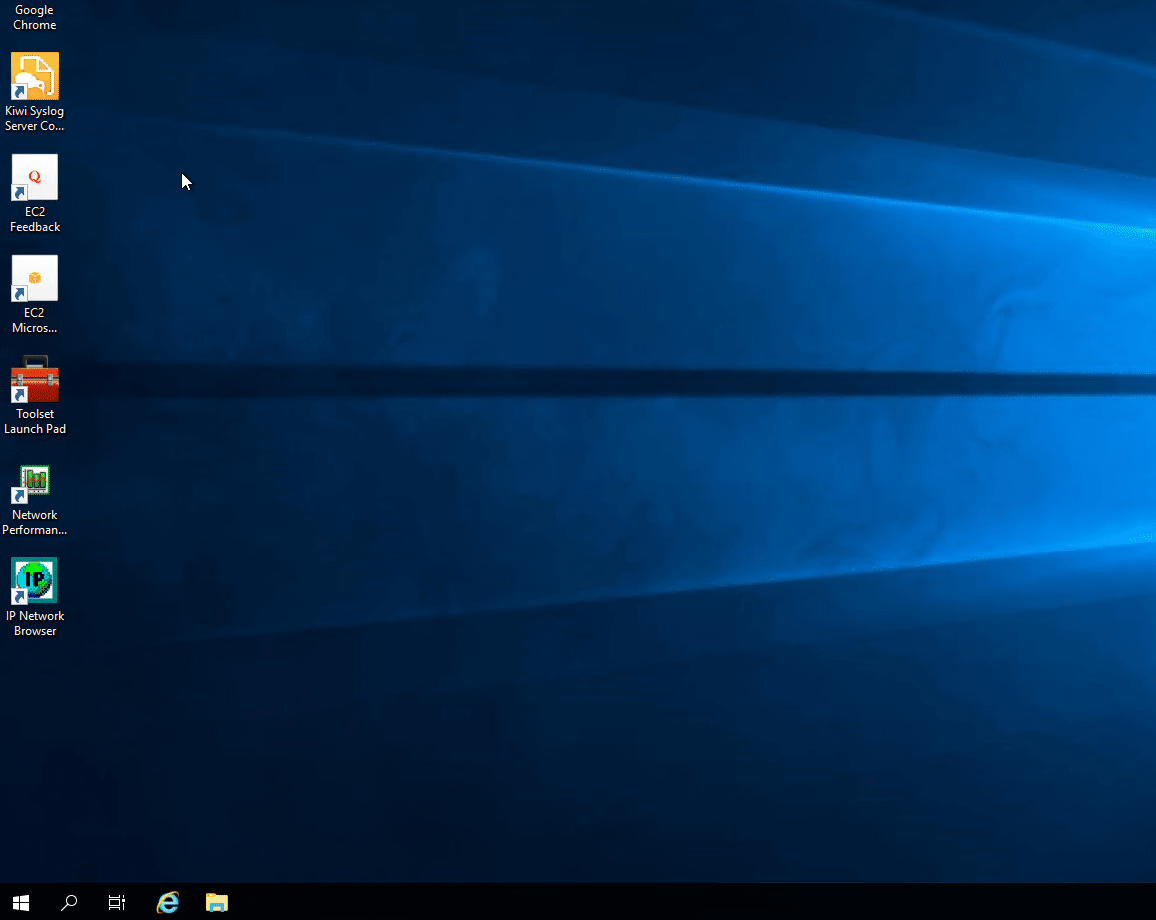
A Config Viewer elindítása
- Amikor a Config Viewer eszköz betöltődik, kattintson a gombra Válassza a Router lehetőséget gomb.
- Adja meg az eszköz IP-címét vagy gazdagépnevét.
- Ezt követően adja meg az SNMP (Simple Network Management Protocol) közösségi karakterláncot, vagy válassza az SNMP v3 hitelesítő adatok megadását.
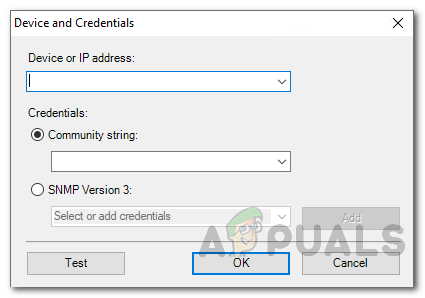
Új eszköz hozzáadása
- A megadott hitelesítő adatok teszteléséhez kattintson a gombra Teszt gomb.
- A rendszer kéri, hogy mentse-e a megadott hitelesítő adatokat a megosztott hitelesítő adatok adatbázisába, vagy sem.
- Ezt követően kattintson a gombra Letöltés gombra a konfigurációs fájl letöltéséhez.
- Végül válassza ki a letölteni kívánt konfigurációs fájlt, azaz a jelenleg futó konfigurációs fájlokat vagy bármely más fájlt.
Két Config fájl összehasonlítása
- Két konfigurációs fájl összehasonlításához kattintson a gombra File legördülő menü a menüsoron, majd kattintson a gombra Két Config fájl összehasonlítása választási lehetőség.
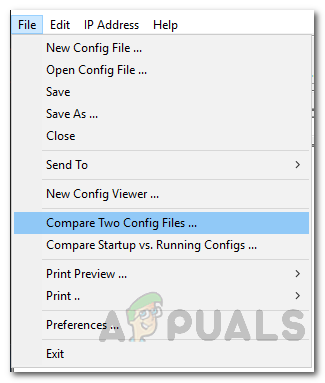
Két Config fájl összehasonlítása
- Ezt követően adja meg az egyes konfigurációs fájlok elérési útját.
- A konfigurációs megjelenítő az összehasonlított fájlokat egymás mellett jeleníti meg az összes kiemelt változtatással sárga . Ha látja a háló sor, ez azt jelenti, hogy hiányoznak a sorok a megfelelő konfigurációs fájlból. Végül a zöld A szín a hozzáadott vonalakat jelöli.
- Ha ki akarja nyomtatni az összehasonlításokat, akkor ezt megteheti a következővel: File majd rákattint a Nyomtatás gomb.
Jelszavak visszafejtése
- A jelszavak visszafejtéséhez először nyissa meg a konfigurációs fájlt az eszköz kiválasztásával vagy egy konfiguráció megnyitásával a rendszerből.
- Ezt követően kattintson a gombra Szerkesztés legördülő menüből, majd kattintson a gombra A jelszó visszafejtése választási lehetőség.
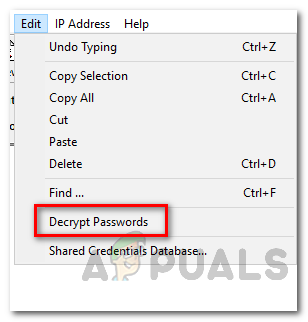
Jelszavak visszafejtése
- A konfigurációs megtekintő néhány másodperc alatt visszafejti a Cisco 7-es típusú bejelentkezési jelszavakat.
- Miután elkészült, a visszafejtett jelszavak kiemelve jelennek meg zöld színes, hogy könnyen észrevehesse őket.
Ezenfelül vannak olyan funkciók, mint a traceroute, a ping és a telnet a Config Viewerbe csomagolva, amelyek a menüsor IP-címe legördülő menüjéből érhetők el. Ahhoz, hogy ez működjön, ki kell választania egy IP-címet.
Címkék config viewer 4 perc olvasás